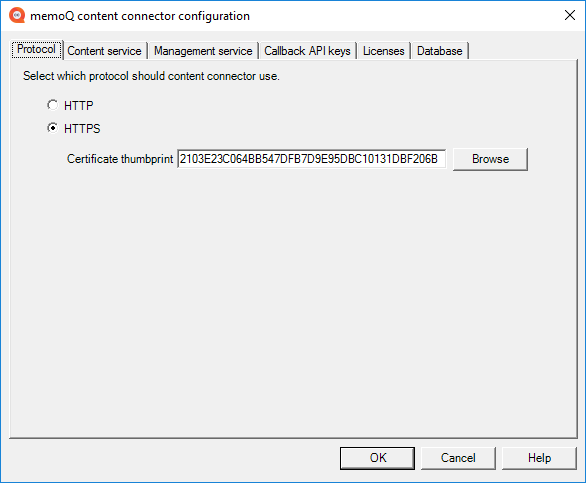Sichern der Verbindung zum content connector
Der content connector akzeptiert Verbindungen von zwei Systemen:
-
Vom memoQ TMS – um Übersetzungen zu importieren und zu exportieren. Dies ist der Content service.
-
Vom memoQ content connector client-Programm – um Verbindungen zu erstellen und zu verwalten. Dies ist das Fenster Management service.
Wenn Sie auf einen dieser Dienste über das Internet zugreifen müssen, sollten Sie die Verbindung so absichern, dass sie HTTPS statt HTTP im Klartext verwendet.
Sie brauchen kein HTTPS, wenn beide der folgenden Punkte zutreffen:
- memoQ TMS und content connector werden auf demselben Computer ausgeführt und
- Sie erstellen und verwalten Verbindungen nur mit dem content connector client auf dem Server-Computer selbst. Dazu müssen Sie sich über Remotedesktop beim Server-Computer anmelden.
Sie können nur alle Verbindungen des content connector verschlüsseln. Sie können nicht einen Dienst sichern und den anderen ungesichert lassen.
-
Melden Sie sich über Remotedesktop als Administrator beim Server-Computer an.
-
Besorgen Sie sich ein Server-Zertifikat und installieren Sie es auf dem Server-Computer (auf dem der content connector installiert ist).
Wenn memoQ TMS auch auf demselben Computer installiert ist: Öffnen Sie einfach das Fenster Configure server für memoQ TMS und gehen Sie auf die Registerkarte Resources API. Dort können Sie ein selbstsigniertes Zertifikat erstellen und installieren.
Andernfalls müssen Sie ein Zertifikat erstellen oder erwerben. Um ein selbstsigniertes Zertifikat zu erstellen, benötigen Sie die Zertifizierungsstellenfunktion auf Windows Server.
Sobald Sie das Zertifikat haben, müssen Sie es auf den Server-Computer importieren.
-
Melden Sie sich über Remotedesktop als Administrator beim Server-Computer an.
-
Falls erforderlich, laden Sie den content connector herunter und installieren Sie ihn.
-
Öffnen Sie das Programm memoQ content connector server manager.
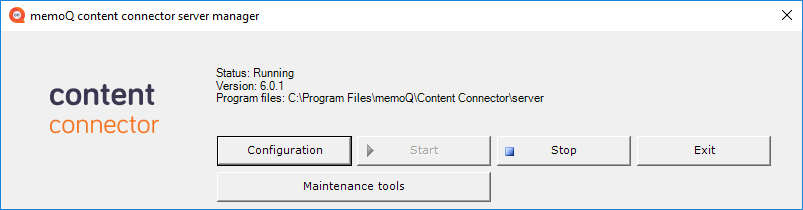
-
Wenn der content connector-Service ausgeführt wird, klicken Sie auf die Schaltfläche Stop.
-
Klicken Sie auf die Schaltfläche Configuration.
Das Fenster memoQ content connector configuration wird angezeigt.
-
Klicken Sie auf der Registerkarte Protocol auf das Optionsfeld HTTPS.
-
Klicken Sie neben dem Feld Certificate thumbprint auf Browse. Windows zeigt eine Liste der verfügbaren Zertifikate an.
-
Klicken Sie auf das zu verwendende Zertifikat und dann auf OK.
-
Der Fingerabdruck des Zertifikats erscheint im Feld Certificate thumbprint.
-
Klicken Sie auf OK.
-
Starten Sie den content connector-Dienst neu: Klicken Sie im Fenster memoQ content connector server manager auf die Schaltfläche Start.
Verwenden Sie ein selbstsigniertes Zertifikat? Sie müssen entweder das Zertifikat oder das Stammzertifikat Ihres Servers auf jedem Computer installieren, den Sie für die Verbindung mit dem content connector server verwenden.
(Dies ist der Dropdown-Text.)
Abschließende Schritte
- Verbinden Sie sich mit dem content connector aus dem Programm content connector client.
- Erstellen Sie im Programm content connector client eine Verbindung.
- Erstellen Sie in memoQ TMS ein an eine Textquelle angebundenes Online-Projekt, das die Ausgangsdokumente aus der neuen Verbindung übernimmt.